„Kod błędu: 2(-998)” to tymczasowy błąd, który pojawia się, gdy Hulu nie może odtwarzać filmów lub programów telewizyjnych na Twoim urządzeniu do przesyłania strumieniowego. Wartość błąd playbacku może wynikać z problemów z Internetem, urządzeniem do transmisji strumieniowej lub serwerem Hulu.
Korzystanie z nieaktualnej wersji aplikacji do przesyłania strumieniowego może również spowodować wyświetlenie tego komunikatu o błędzie. W tym samouczku opisano 11 możliwych sposobów rozwiązania komunikatu o błędzie i powrotu do strumieniowego przesyłania ulubionych programów Hulu.
1. Odtwórz ponownie film lub wideo
Hulu zaleca ponowne uruchomienie filmu lub filmu, który wyświetla kod błędu 2(-998). Wróć do ekranu głównego Hulu na swoim urządzeniu i spróbuj ponownie odtworzyć film.
Odtwórz inny film, jeśli komunikat o błędzie będzie się powtarzał. Wymuś zamknięcie i ponowne otwarcie Hulu (patrz następna sekcja), jeśli aplikacja do przesyłania strumieniowego wyświetla kod błędu dla wszystkich filmów. W przeciwnym razie skontaktuj się z zespołem pomocy Hulu, jeśli błąd dotyczy konkretnego tytułu filmu.
2. Wymuś zatrzymanie i ponownie otwórz Hulu
Kiedy wymusić zatrzymanie Hulu Twoje urządzenie do przesyłania strumieniowego zatrzyma działanie aplikacji, jej funkcji i powiązanych procesów w tle. Spowoduje to ponowne uruchomienie Hulu i może rozwiązać tymczasowe problemy systemowe powodujące nieprawidłowe działanie aplikacji.
Jeśli używasz telefonu z Androidem, wybierz Ustawienia>Aplikacje i powiadomienia(lub Aplikacje) >Pokaż wszystkie aplikacje(lub Informacje o aplikacji) Hului kliknij Wymuś zatrzymanie. Następnie kliknij OKw wyskakującym okienku, aby wymusić zamknięcie aplikacji.
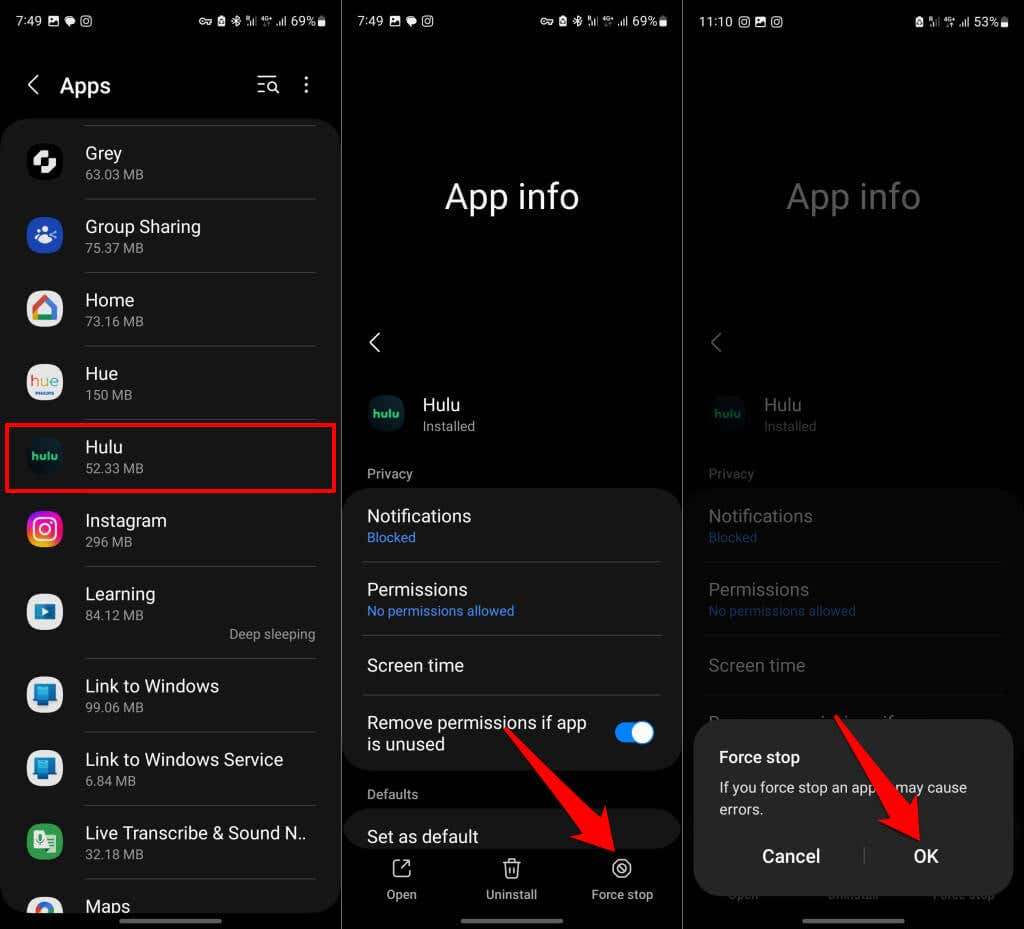
Na urządzeniach z systemem iOS lub iPadOS otwórz przełącznik aplikacji i przesuń podgląd Hulu w górę, aby wymusić zamknięcie aplikacji.
Aby wymusić zamknięcie Hule na urządzeniu Fire TV, wybierz Ustawienia>Aplikacje>Zarządzaj zainstalowanymi aplikacjami>Hului wybierz Wymuś zatrzymanie.
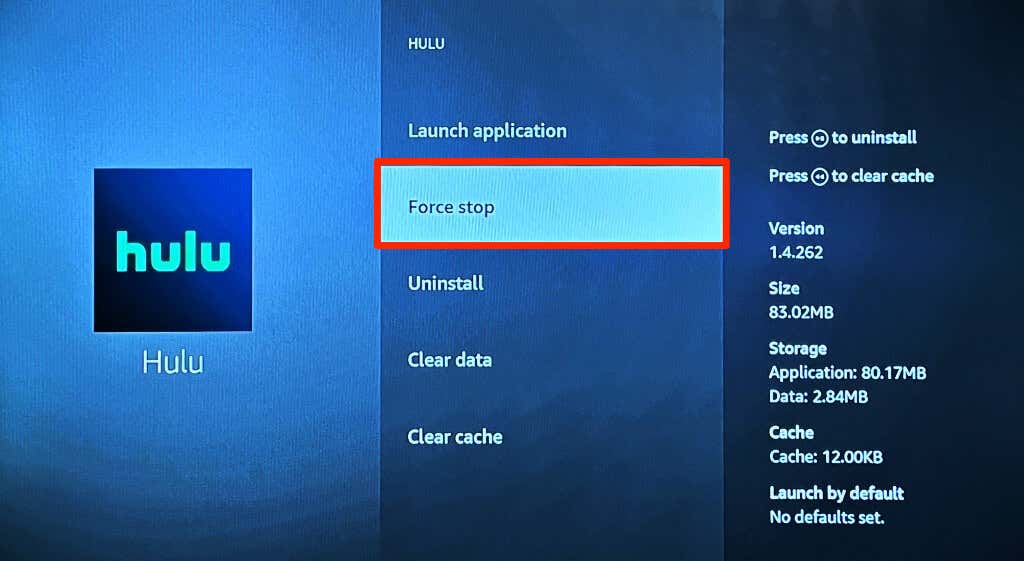
Jeśli przesyłasz strumieniowo Hulu na Google TV lub Chromecaście, wybierz Ustawienia>Aplikacje>Hulu>Wymuś zatrzymaniei wybierz OK.
3. Sprawdź stan serwera Hulu
Hulu może działać nieprawidłowo lub wyświetlać komunikaty o błędach, jeśli jego serwery mają przestój. W przeciwieństwie do Netflix lub Najważniejszy Plus, Hulu nie ma dedykowanego narzędzia do monitorowania stanu serwera..
Użyj narzędzi do monitorowania witryn innych firm, takich jak Detektor Downa lub Czy jest teraz na dole, aby sprawdzić stan serwera Hulu.
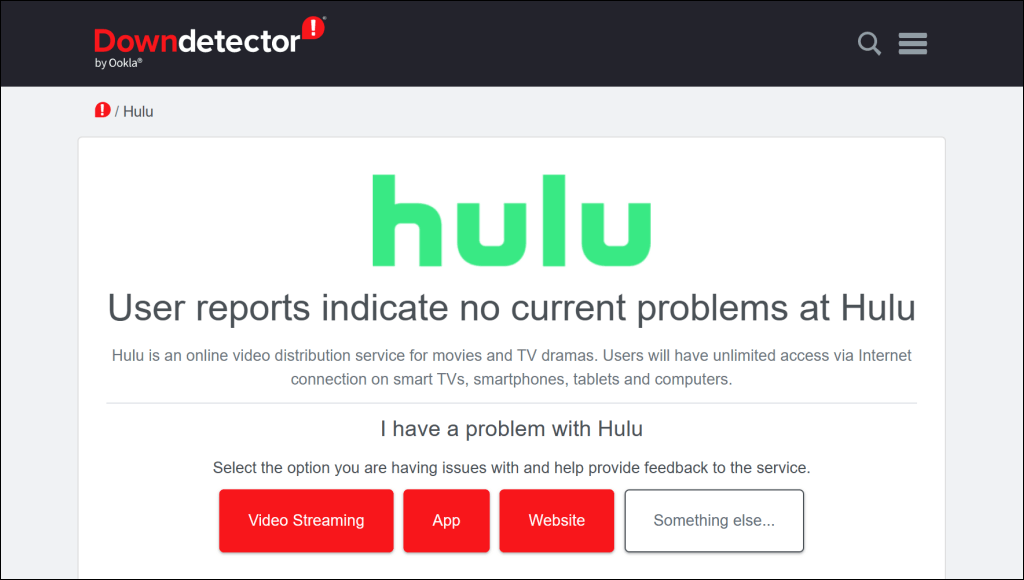
Jeśli te narzędzia zgłoszą problem z usługą przesyłania strumieniowego, skontaktuj się z pomocą techniczną Hulu lub poczekaj, aż Hulu rozwiąże problemy z serwerem.
Sprawdź, czy Twoje połączenie internetowe działa, jeśli te narzędzia do monitorowania witryny nie zgłaszają żadnych problemów z Hulu.
4. Rozwiąż problemy z połączeniem internetowym
Hulu może nie odtwarzać tytułów filmów, jeśli prędkość Twojego połączenia sieciowego nie przekracza Zalecenia dotyczące prędkości Internetu Hulu.
W poniższej tabeli przedstawiono minimalną prędkość pobierania filmów przesyłanych strumieniowo i wydarzeń na żywo w Hulu.
| Jakość wideo | Zalecana prędkość Internetu |
| Rozdzielczość standardowa (SD) | 1,5 Mb/s |
| Wysoka rozdzielczość (HD) | 3,0 Mb/s |
| Pełna wysoka rozdzielczość (FHD) | 6,0 Mb/s |
| Transmisja na żywo | 8,0 Mb/s |
| 4K Ultra Wysoka rozdzielczość (UHD) | 16,0 Mb/s |
Odwiedź fast.com, speedof.me lub speedtest.net w przeglądarce, aby sprawdzić prędkość pobierania swojego połączenia. Uruchom test szybkości na urządzeniu podłączonym do tej samej sieci, co urządzenie do przesyłania strumieniowego.
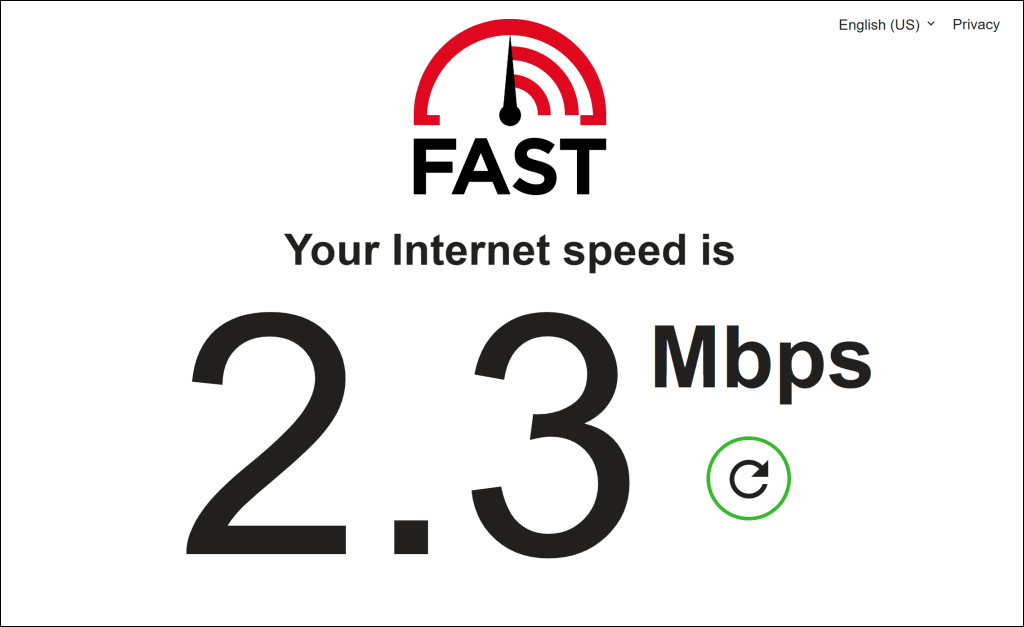
W tym Samouczek Centrum pomocy Hulu omówiono kilka innych sposobów testowania połączenia internetowego na komputerach, telewizorach Smart TV i konsolach do gier, takich jak Xbox One.
Ponowne uruchomienie routera lub aktualizacja oprogramowania sprzętowego może pomóc przyspieszyć swój internet. Czyszczenie pamięci podręcznej DNS urządzenia może także rozwiązać problemy z łącznością powodujące błędy odtwarzania w Hulu.
Zresetuj router do ustawień fabrycznych lub skontaktuj się ze swoim dostawcą usług internetowych, jeśli prędkość połączenia pozostaje niska.
5. Wyczyść pamięć podręczną Hulu lub dane aplikacji
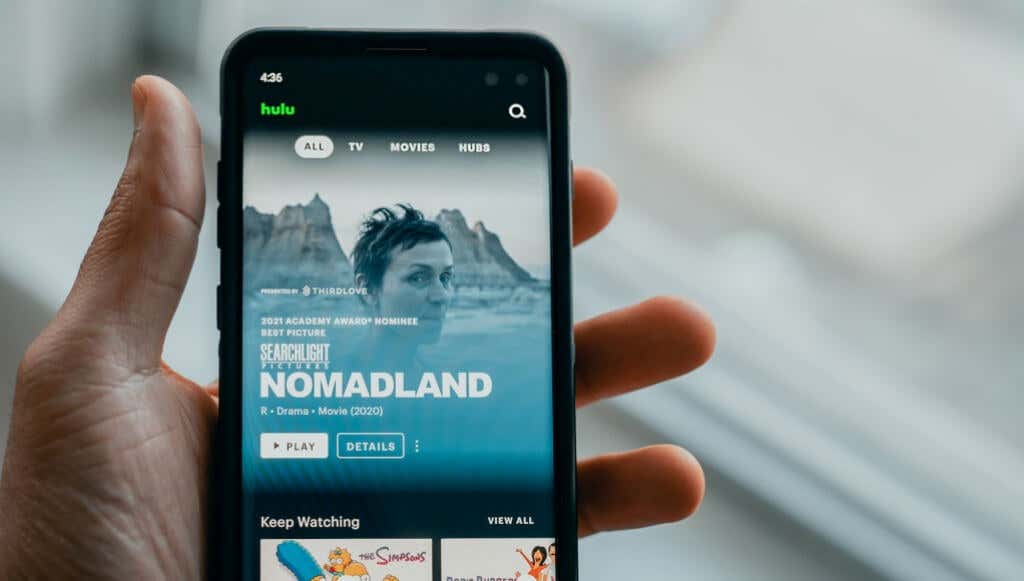
Hulu i inne aplikacje przechowują pliki tymczasowe i dane na Twoim urządzeniu do przesyłania strumieniowego, aby zapewnić optymalną wydajność. Jednak plik pamięci podręcznej może powodować błędy przesyłania strumieniowego, jeśli jest uszkodzony. Jeśli Hulu zacznie działać nieprawidłowo, usunięcie pliku pamięci podręcznej może przywrócić prawidłowe działanie aplikacji.
Usunięcie danych Hulu powoduje zresetowanie aplikacji, wylogowanie z konta i wyczyszczenie ustawień lub preferencji. Po usunięciu danych aplikacji Hulu musisz ponownie wprowadzić dane uwierzytelniające swoje konto i zalogować się..
Wyczyść pamięć podręczną Hulu na urządzeniach z Androidem
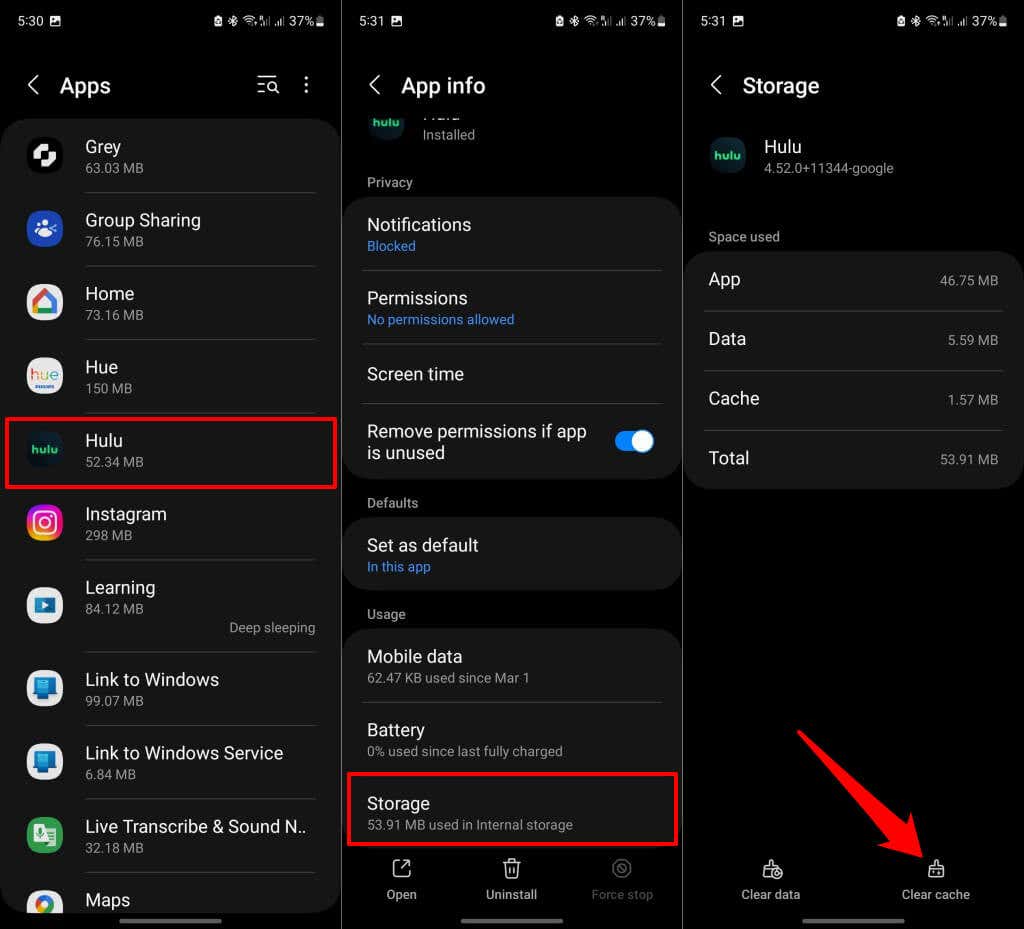
Otwórz ponownie Hulu i sprawdź, czy wyczyszczenie pamięci podręcznej aplikacji rozwiązało problemy. Wyczyść dane aplikacji (zobacz następny krok), jeśli kod błędu Hulu 2(-0998) będzie się powtarzał.
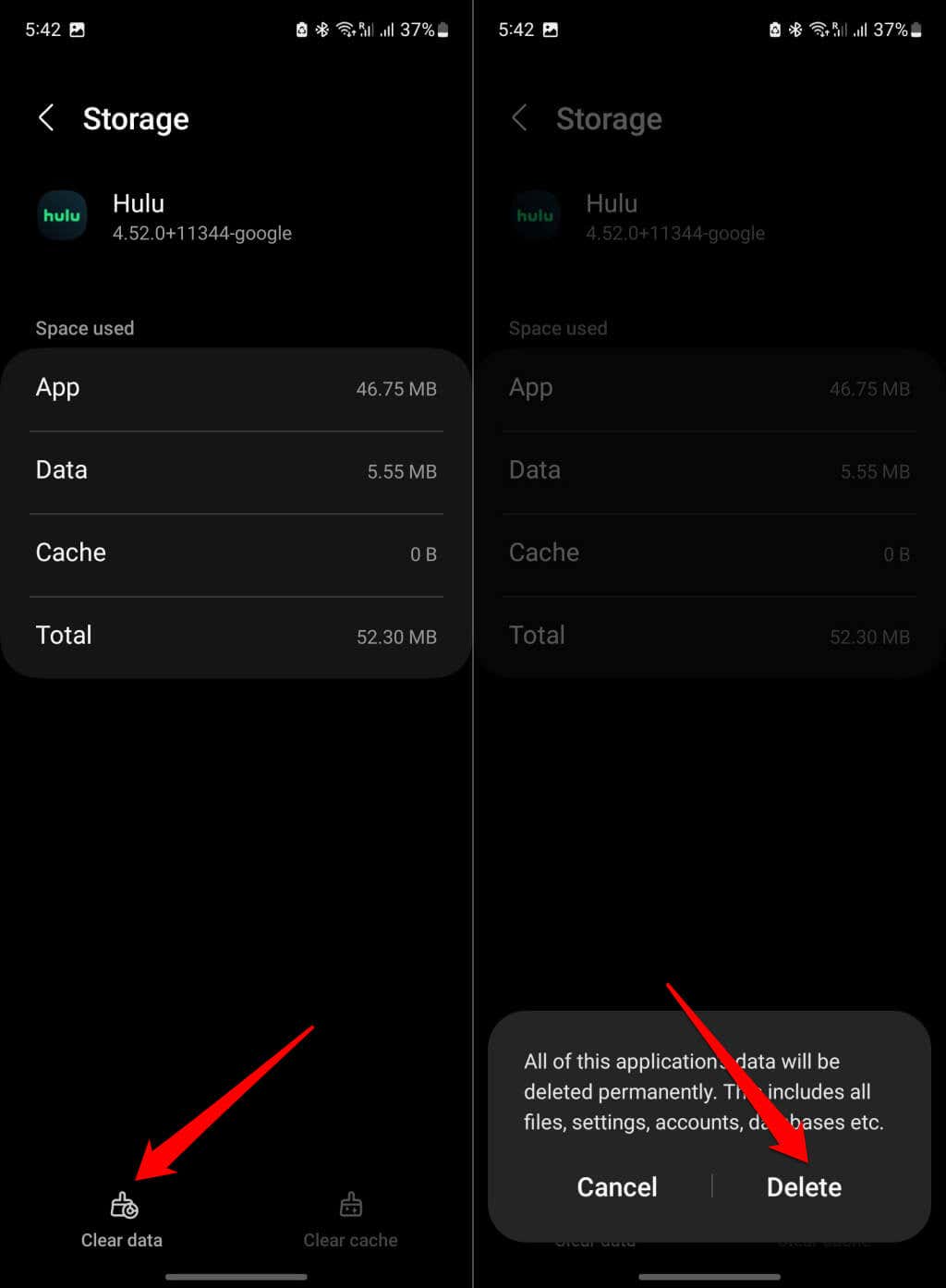
Uruchom ponownie Hulu, zaloguj się na swoje konto i sprawdź, czy możesz przesyłać strumieniowo treści bez wyświetlania komunikatu o kodzie błędu 2(-998).
Wyczyść pamięć podręczną Hulu na urządzeniach Fire TV
Otwórz Ustawieniana urządzeniu Fire TV, wybierz Aplikacje>Zarządzaj zainstalowanymi aplikacjami>Hului wybierz Wyczyść pamięć podręczną.
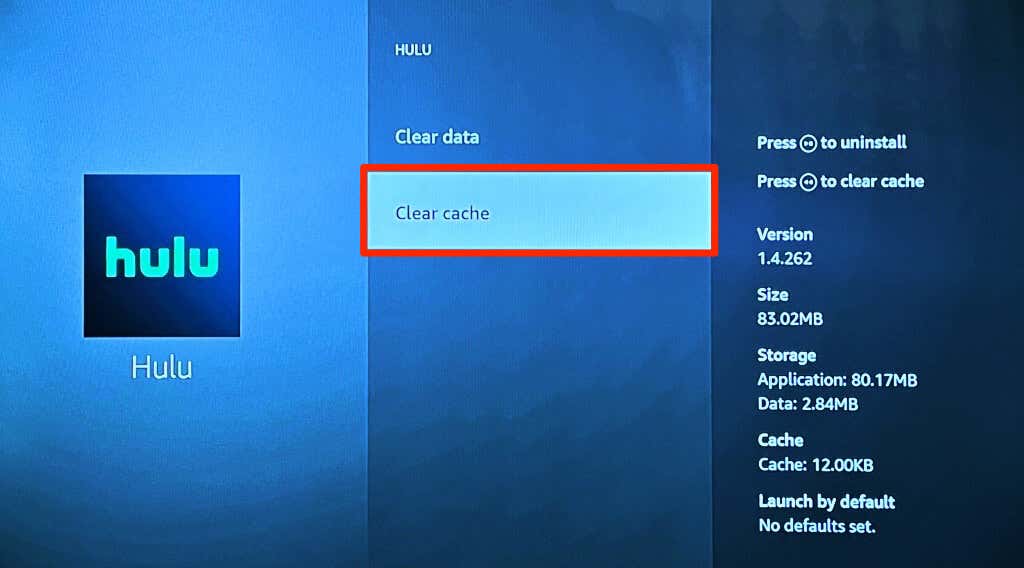
Uwaga:ponowna instalacja Hulu to jedyny sposób na wyczyszczenie danych z pamięci podręcznej aplikacji na niektórych urządzeniach do przesyłania strumieniowego, takich jak Apple TV. Jeśli nie możesz usunąć pliku pamięci podręcznej aplikacji, odinstaluj Hulu i zainstaluj go ponownie ze sklepu z aplikacjami.
6. Wyczyść pamięć podręczną przeglądarki
Okazjonalne wyczyszczenie pamięci podręcznej przeglądarki zmniejsza ryzyko wystąpienia błędów odtwarzania, jeśli przesyłasz strumieniowo Hulu w Internecie. Usuń pliki pamięci podręcznej przeglądarki internetowej, jeśli nie uda się odtworzyć treści Hulu na Twoim urządzeniu.
Instrukcje krok po kroku znajdziesz w naszych poradnik dotyczący czyszczenia pamięci podręcznej w dowolnej przeglądarce internetowej — przeglądarkach Google Chrome, Microsoft Edge, Firefox, Safari itp.
7. Napraw lub zresetuj Hulu (Windows)
Komputery z systemem Windows mają wbudowane narzędzie naprawcze, które naprawia programy, które nie działają poprawnie. Wymuś zamknięcie Hulu i uruchom operację naprawy w menu ustawień aplikacji Windows.
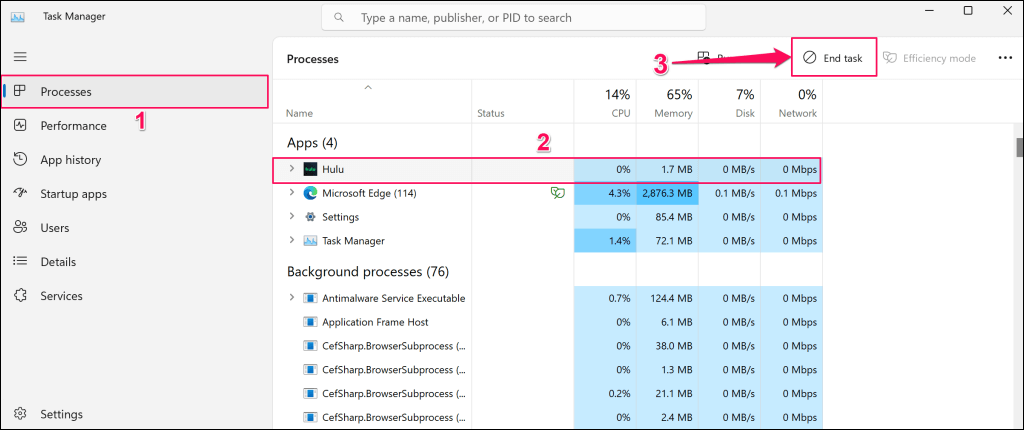
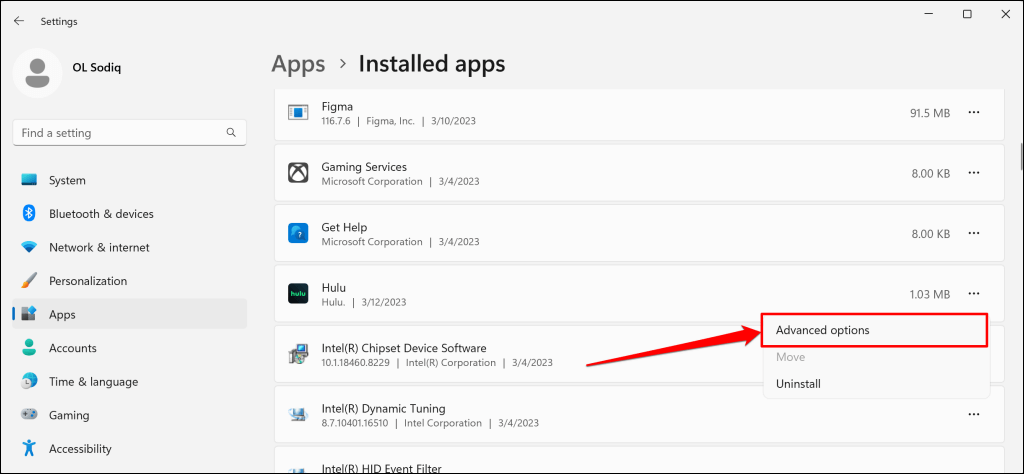
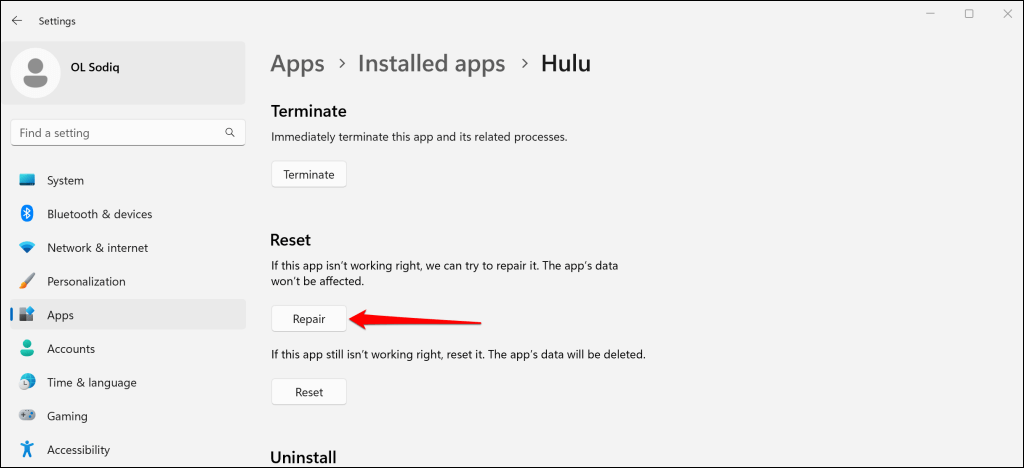
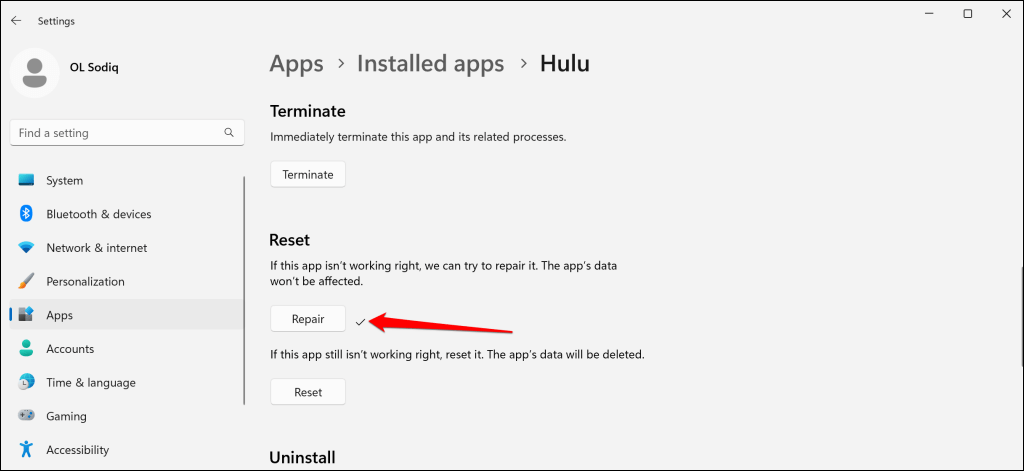
Zresetuj Hulu (zobacz następny krok), jeśli podczas odtwarzania wideo ciągle pojawia się komunikat „Kod błędu 2(-988)”. Pamiętaj, że zresetowanie Hulu powoduje usunięcie danych aplikacji i wylogowanie z Twojego konta.
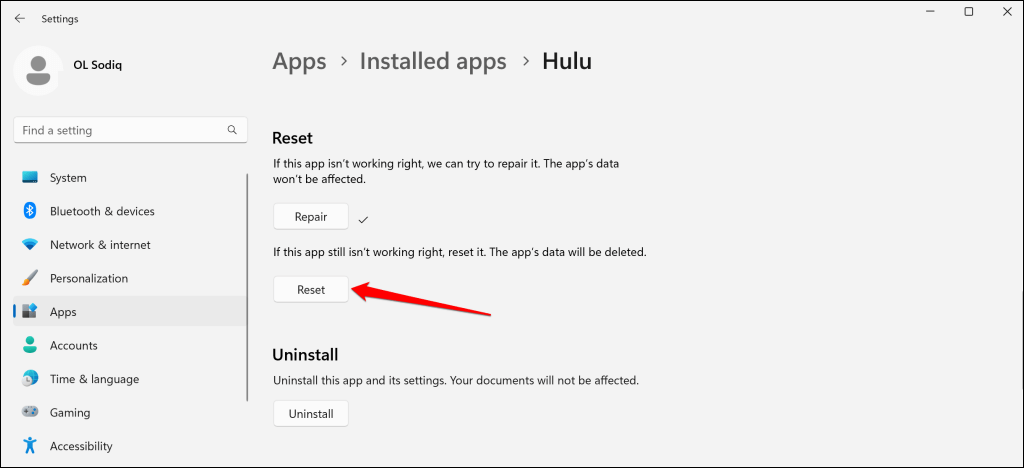
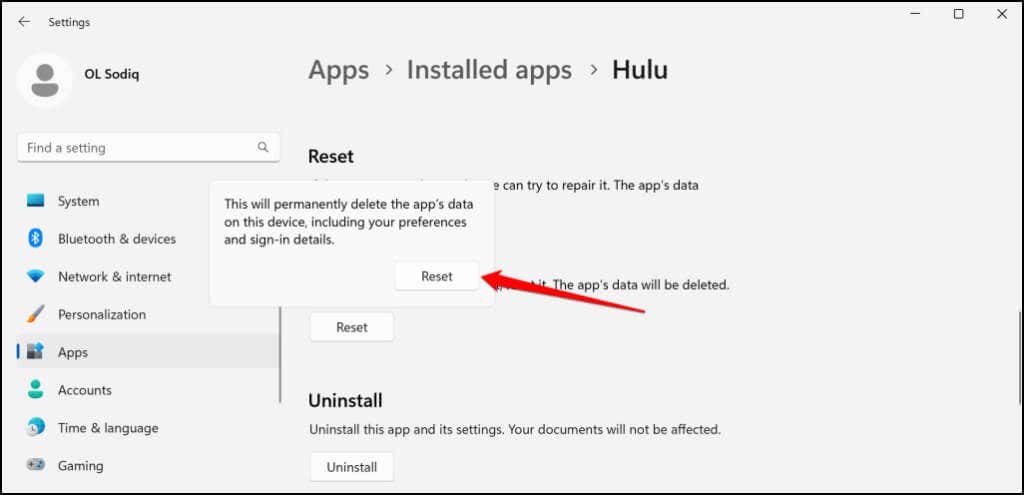
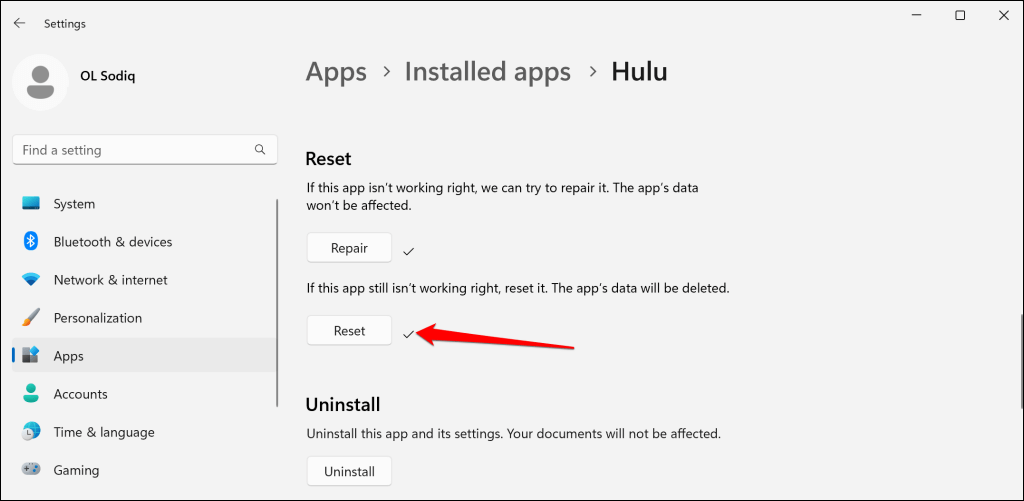
Zaktualizuj Hulu ze sklepu Microsoft Store, jeśli po zresetowaniu aplikacji komunikat o błędzie nadal się pojawia.
8. Zaktualizuj aplikację Hulu
Korzystanie z przestarzałej lub zawierającej błędy wersji aplikacji Hulu może również spowodować błąd „Kod 2(-998)”. Przejdź do sklepu z aplikacjami na swoim urządzeniu do transmisji strumieniowej i zaktualizuj Hulu do najnowszej wersji – jeśli dostępna jest aktualizacja.
9. Zaktualizuj swoje urządzenie do transmisji strumieniowej
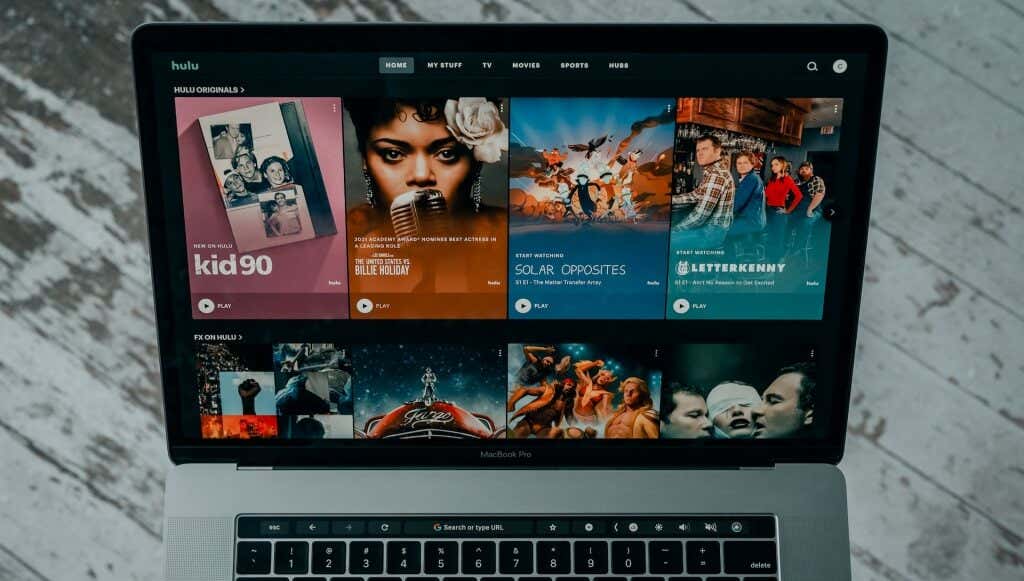
Aktualizacja urządzenia do przesyłania strumieniowego gwarantuje otrzymanie najnowszych funkcji Hulu i poprawek błędów. Podłącz urządzenie do Internetu, przejdź do menu ustawień i sprawdź dostępność aktualizacji oprogramowania systemowego.
Aktualizowanie przeglądarki może zatrzymać błąd odtwarzania, jeśli przesyłasz strumieniowo Hulu z przeglądarki internetowej.
W tym Samouczek Centrum pomocy Hulu opisano kroki aktualizacji wszystkich urządzeń zgodnych z Hulu. Wyłącz i wyłącz urządzenie, jeśli aktualizacja oprogramowania lub oprogramowania sprzętowego nie spowoduje usunięcia komunikatu o błędzie.
10. Uruchom ponownie urządzenie do transmisji strumieniowej

Wyłącz i uruchom ponownie urządzenie do przesyłania strumieniowego, jeśli kod błędu Hulu 2 (-998) będzie się powtarzał. Podłącz urządzenie do Internetu, uruchom Hulu i spróbuj odtworzyć tytuł(y), powodując wyświetlenie kodu błędu 2(-998)..
11. Zainstaluj ponownie Hulu
Usunięcie aplikacji do przesyłania strumieniowego może naprawić błąd Hulu o kodzie 2 (-998), jeśli wszystkie powyższe kroki rozwiązywania problemów zawiodą.
Naciśnij długo aplikację Hulu na urządzeniu z Androidem, wybierz Odinstaluj, aby usunąć aplikację, i kliknij OK.
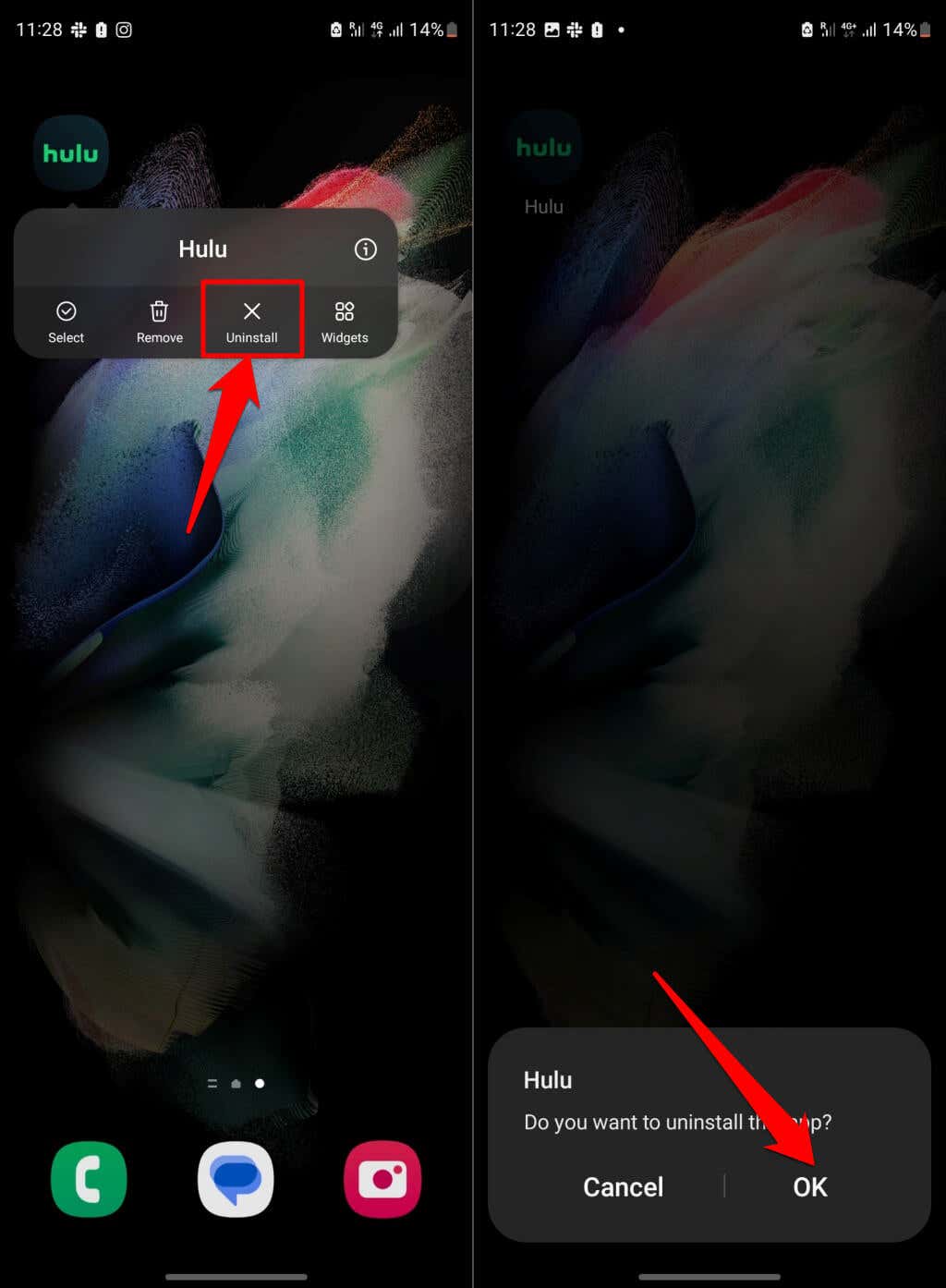
Naciśnij i przytrzymaj ikonę aplikacji Hulu na iPhonie lub iPadzie, dotknij Usuń aplikacjęi wybierz Usuń aplikacjęw wyskakującym okienku.
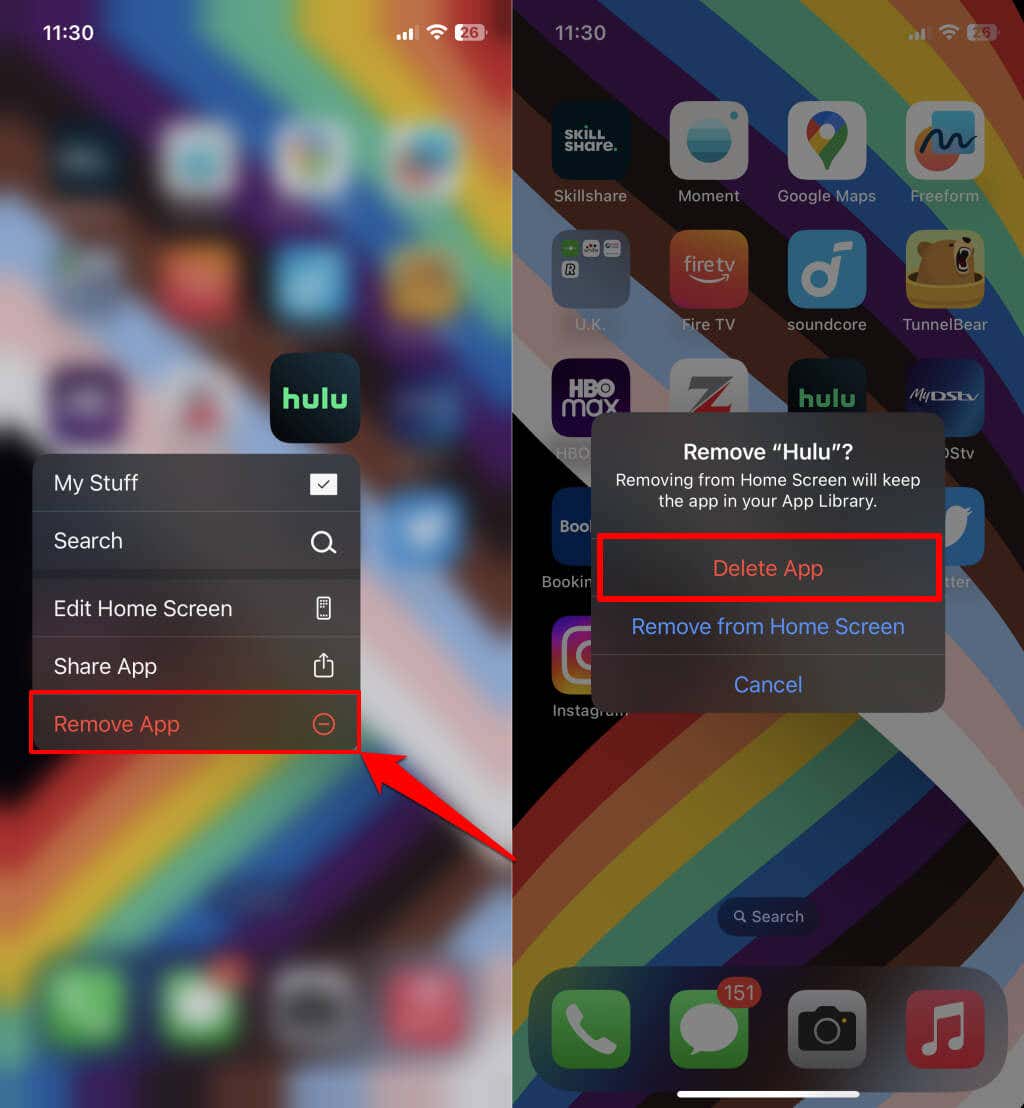
Napraw kod błędu 2 (-998) w Hulu
Jesteśmy pewni, że jedno z tych zaleceń dotyczących rozwiązywania problemów rozwiąże błąd odtwarzania na Twoim urządzeniu. Jeśli błąd nadal się pojawia, zgłoś problem do pomocy technicznej Hulu.
.